ブラウザアプリを使ってインターネットを利用すると、検索した履歴や閲覧したページの履歴が自動的に保存されます。
消したくなった場合はいつでも削除することができますが、毎回削除するのが面倒だと感じている方もいるのではないでしょうか?
ChromeやYahooブラウザーなどのブラウザアプリには、検索履歴・閲覧履歴が保存されない設定やブラウザモードに切り替えて使用することができます。
目次
閲覧・検索履歴が残さないブラウザモード
ブラウザアプリによって呼び名は違いますが、シークレットモードやプライベートブラウジングモード、プライベートモードなどと呼ばれる履歴を残さないブラウザモード(設定)があります。
本ブラウザモードの多くは、ブラウザの閲覧履歴、Cookie、検索履歴は保存されないブラウジングモードで、ダウンロードしたファイルやブックマークは保存されます。通常モードと同じように検索やウェブの閲覧が可能。
Google Chrome(グーグルクローム)
Chromeアプリの右上の『…(メニュー)』⇒『新しいシークレットタブ』をタップすると、シークレットモードのタブが開きます。このタブでの閲覧や検索の履歴は保存されません。利用後にタブを閉じると履歴は消去されます。
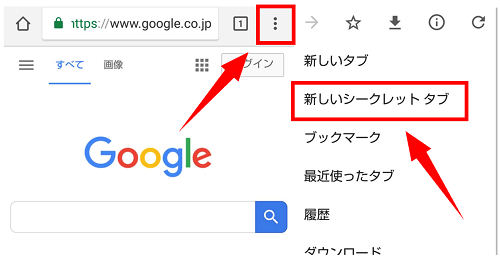
通常、画面上のURL、検索フォームが黒くなっていると、シークレットモードになっています。
Firefox(ファイアーフォックス)
右上の『タブのアイコン』をタップして『プライベートブラウジングのアイコン』をタップして、ブラウザのモードを切り替えます。
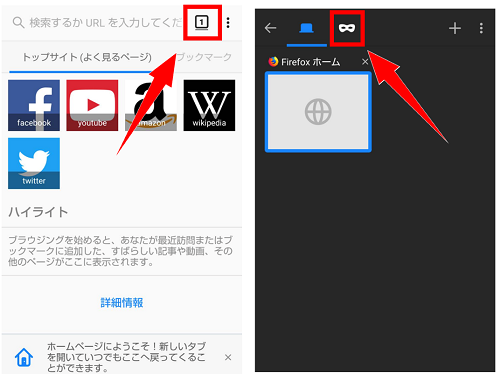
右上の『+』をタップして新しいタブを開けます。プライベートブラウジングタブは、検索フォームが黒色になっています。
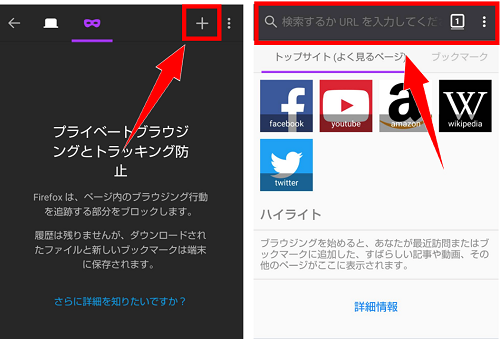
通常モードに戻したい場合は、同手順で「プライベートブラウジングのアイコン」の左側のアイコンを押して切り替えてください。
または、右上の『…』⇒『新しいプライベートタブ』からプライベートブラウジングを利用できます。
Opera(オペラ)とOpera Mini
画面下の『タブのアイコン』をタップして、タブの切り替え画面を開きます。『プライベート』に切り替えることができます。
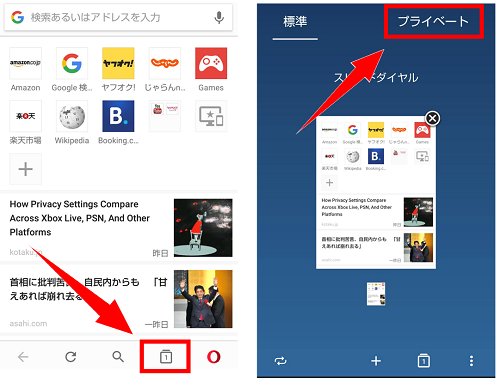
『+』をタップして新しいタブを開けます。プライベートモードでは、画面上のフォームが黒くなっています。あとは、入力フォームに言葉やURLなどキーワードを入力して検索してください。
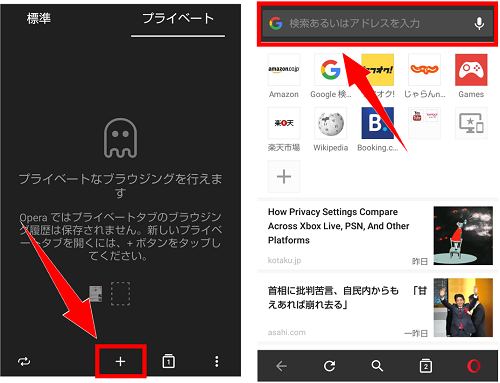
標準モードに戻したい場合は、プライベートモードにした手順と同じように『タブアイコン』をタップして、『標準』をタップして切り替えられます。
Y!ブラウザー
Yahooブラウザーアプリは、履歴を保存しないように設定することができます。
右下の『…』⇒『歯車のアイコン』をタップします。設定画面を開いたら『プライバシーとセキュリティ』をタップ。
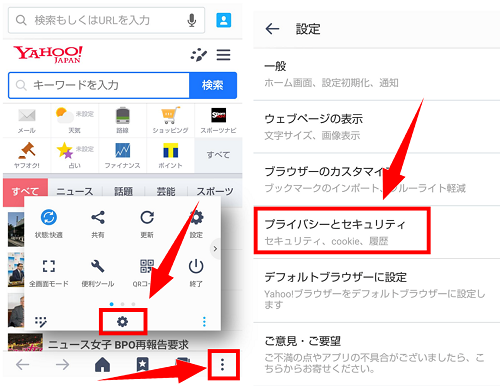
次に『データの保存』⇒「検索履歴を保存」と「閲覧履歴を保存」をオフにすることで、これらの履歴が保存されなくなります。
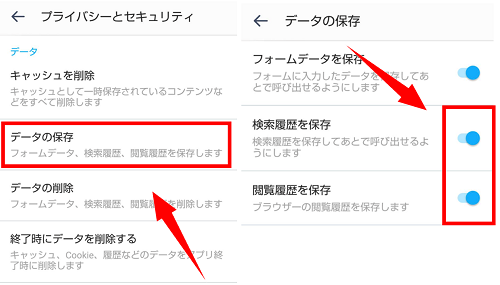
履歴を残さない方法として、保存しない設定のほかに終了時にデータを自動的に削除する設定があります。
『プライバシーとセキュリティ』⇒『終了時にデータを削除する』⇒「検索履歴を削除」と「閲覧履歴を削除」をオンにしておくと、Yahooブラウザーアプリを終了させると自動的に履歴が削除されます。
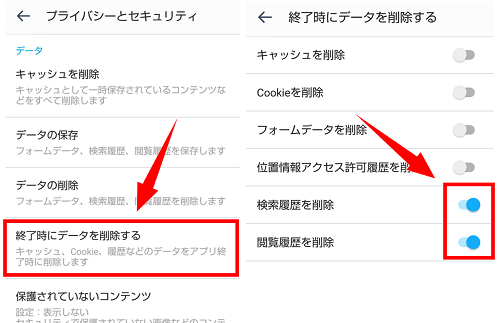
アプリの終了は『…』⇒『終了』できます。または、タスクボタンから強制終了することで履歴が自動で消えます。
Google、Yahooで検索履歴が残る、表示する
GoogleやYahooで検索フォームをタップすると、検索フォームに保存されているデータやアカウントに保存されている検索履歴が表示する場合があります。
シークレットモードで閲覧している場合であっても、そのタブを終了させない間は履歴が残りますし、Googleアカウントでログインすると、アカウントに保存されているデータが表示することもあります。
検索フォームの履歴削除やGoogleアカウントでログインしている間の履歴を残さない設定については、下記の記事で解説しています。

.png)